Yeni kullanıcılarınıza ve abonelerinize mükemmel bir hoş geldiniz e-postası gönderdiniz, ancak spam klasörüne gitti. Bu, birçok WordPress kullanıcısı için sinir bozucu bir sorundur ve hatta biz de karşılaştık.
Şimdi, bu hoş geldiniz e-postalarını yeniden göndererek yeni kullanıcılarınıza gerçekten ulaştığından emin olmanız gerekir.
Karşılama e-postalarını tekrar göndermek, özen göstermek ve kullanıcılarınızda iyi bir ilk izlenim ve güven oluşturmak da dahil olmak üzere birçok şey yapar.
WordPress’te gelen kutusuna ulaşan yeni kullanıcı karşılama e-postalarını nasıl yeniden göndereceğinize geçelim.
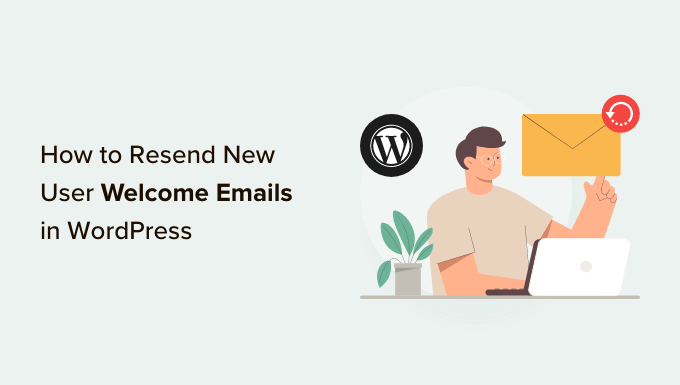
WordPress’te Yeni Kullanıcılara Hoş Geldiniz E-postalarını Neden Yeniden Göndermelisiniz?
Hoş geldiniz e-postaları oluşturmak, yeni kullanıcıların web sitenize kayıt olduklarında aldıkları e-postaları özelleştirmenin harika bir yoludur. Bu, markanızı oluşturmanıza yardımcı olur ve sitenizi müşteriler, üyeler ve aboneler için akılda kalıcı hale getirir.
Ancak gönderdiğiniz hoş geldiniz e-postaları kullanıcılarınızın gelen kutularına ulaşmayabilir. Ayrıca, Gmail gibi e-posta sağlayıcıları da e-postalarınızı spam olarak işaretleyebilir.
Bu sorunun nedenlerinden biri, WordPress barındırma hizmetlerinin posta işlevini düzgün yapılandırmamasıdır. Sonuç olarak, hoş geldiniz e-postalarınız kullanıcılarınıza ulaşamıyor veya spam klasörüne düşüyor.
Bu sorunun üstesinden gelmek için bir SMTP (Basit Posta Aktarım Protokolü) hizmeti kullanabilirsiniz. WordPress e-postalarını göndermek ve kullanıcılarınıza ulaşmalarını sağlamak için bir SMTP sunucusu kullanmanıza olanak tanır.
Bir SMTP hizmeti, teslim edilmeyen e-postaları kolayca yeniden gönderebilmeniz için günlüğe kaydetmenize de olanak tanır.
Bununla birlikte, WordPress’te yeni kullanıcılara ulaşmayan karşılama e-postalarını nasıl kaydedebileceğinize bakalım.
WordPress’te E-posta Günlükleri Nasıl Ayarlanır?
WP Mail SMTP, WordPress için en iyi SMTP hizmetidir. Kullanımı çok kolaydır ve SendLayer, SMTP.com, Brevo (Önceden Sendinblue), Gmail, Office 365 ve daha fazlası gibi popüler e-posta hizmetlerine bağlanır.
WP Mail SMTP ile WordPress’te e-posta teslim edilebilirliğini takip edebilirsiniz. Eklenti, web sitenizden gönderilen her e-postanın kaydını tutar ve teslim edilmeyen e-postaları yeniden göndermenizi sağlar.
Not: E-posta Günlüğü özelliğini kullanmak ve yeni kullanıcılara hoş geldiniz e-postalarını yeniden göndermek için WP Mail SMTP Pro sürümüne ihtiyacınız olacak. Başlamak için kullanabileceğiniz WP Mail SMTP’nin ücretsiz bir sürümü de vardır.
İlk olarak, web sitenize WP Mail SMTP eklentisini yüklemeniz ve etkinleştirmeniz gerekecektir. Daha fazla ayrıntı için lütfen bir WordPress eklentisinin nasıl kurulacağına ilişkin kılavuzumuza bakın.
Etkinleştirmenin ardından, WordPress kontrol panelinizden WP Mail SMTP ” Ayarlar bölümüne gidebilir ve ardından lisans anahtarını girebilirsiniz.
Anahtarı WP Mail SMTP hesap alanınızda bulabilirsiniz.

Lisans anahtarını girdikten sonra, devam edin ve ‘Anahtarı Doğrula’ düğmesine tıklayın.
Ardından, Mailer bölümüne ilerleyebilir ve WordPress e-postalarınızı nasıl göndermek istediğinizi seçebilirsiniz.
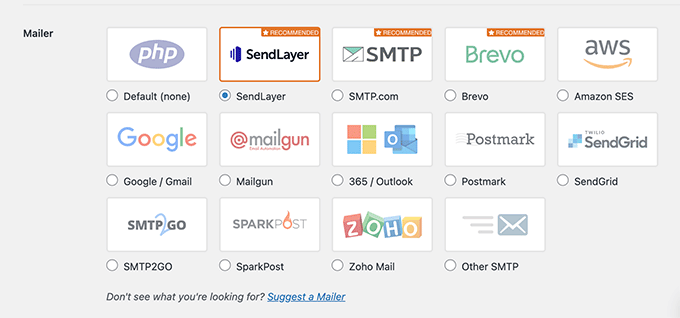
Tek yapmanız gereken tercih ettiğiniz posta göndericisini seçmektir. PHP postası varsayılan olarak seçilecektir, ancak güvenilir olmadığı için bu yöntemi kullanmanızı önermiyoruz.
Daha fazla bilgi için WordPress e-postaları göndermek için ücretsiz bir SMTP sunucusunun nasıl kullanılacağına ilişkin ayrıntılı kılavuzumuzu takip edebilirsiniz.
Bundan sonra, WP Mail SMTP ayarlarındaki ‘E-posta Günlüğü’ sekmesine gitmeniz ve ‘Günlüğü Etkinleştir’ seçeneğini etkinleştirmeniz gerekir.
Bu şekilde, WordPress’te e-posta teslim edilebilirliğini takip edebileceksiniz.
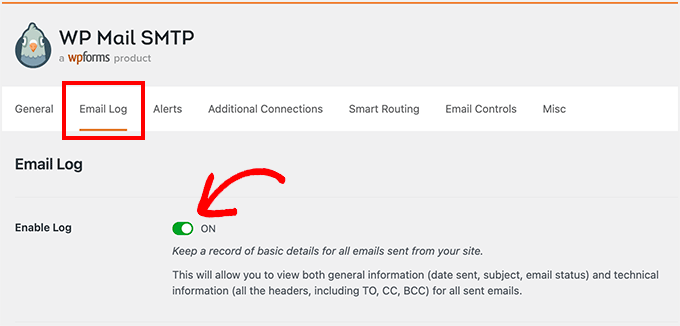
Seçeneği etkinleştirdiğinizde, E-posta Günlüğü sekmesi altında ek e-posta izleme ayarları göreceksiniz.
Devam edin ve E-posta İçeriği Günlüğü, Ekleri Kaydet, E-posta Açma Takibi ve Bağlantı Tıklama Takibi’ni etkinleştirin, böylece e-posta teslim edilebilirliği hakkında daha fazla veri elde edeceksiniz.
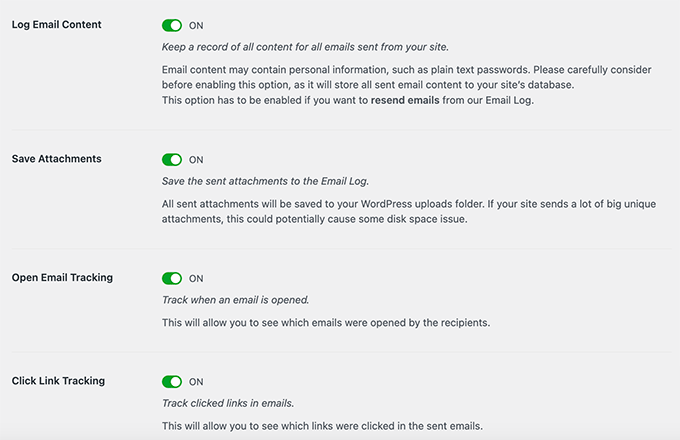
Ardından, e-posta günlüklerini tutmak için zaman aralığını seçebilirsiniz.
Günlük Saklama Süresi için açılır menüden bir seçenek seçmeniz ve ardından ‘Ayarları Kaydet’ düğmesine tıklamanız yeterlidir.
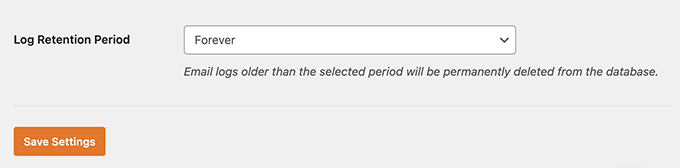
Yeni Kullanıcı Karşılama E-postaları Nasıl Yeniden Gönderilir
E-posta günlüklerini ayarladıktan sonra, artık hangi karşılama e-postalarının kullanıcılarınıza ulaşmadığını ve hangilerinin yeniden gönderilmesi gerektiğini görebilirsiniz.
Başlamak için, WordPress yönetici alanınızdan WP Mail SMTP ” E-posta Günlüğü ‘ne gitmeniz yeterlidir.
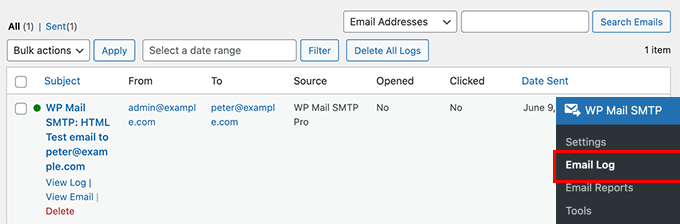
Eklenti tüm e-postalarınızı bu bölümde gösterecektir. E-posta konusunu, kime gönderildiğini, kaynağını ve kullanıcıların e-postayı açıp açmadığını veya tıklayıp tıklamadığını görebilirsiniz.
Herhangi bir e-posta için kırmızı bir nokta görürseniz, bu teslim edilmediği anlamına gelir. Öte yandan, yeşil nokta e-postanın kullanıcının gelen kutusuna ulaştığını gösterir.
Teslim edilmeyen bir karşılama e-postasını yeniden göndermek için devam edin ve ‘Günlüğü Görüntüle’ seçeneğine tıklayın.
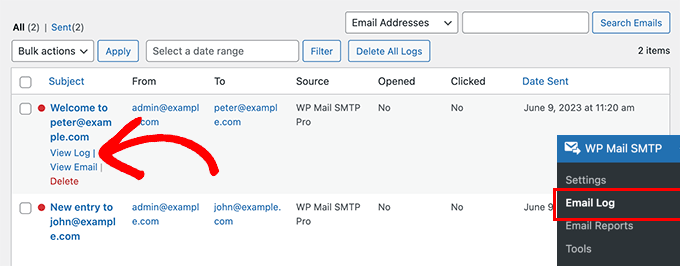
Şimdi, her bir e-posta için günlükleri göreceksiniz.
Bundan sonra, ‘Eylemler’ sekmesine gidin ve ‘Yeniden Gönder’ düğmesine tıklayın.
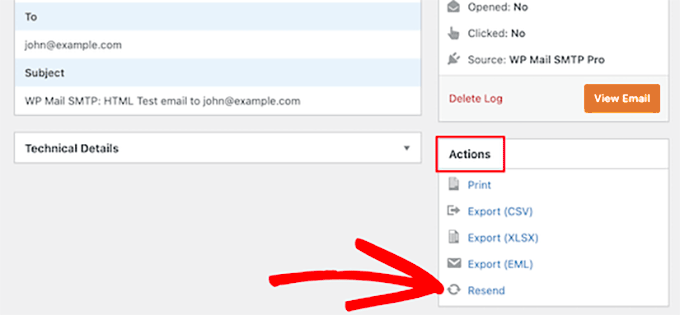
Şimdi bir açılır pencere görünecektir.
E-postayı yeniden göndermek için alıcının e-posta adresini girmeniz ve ‘Evet’ düğmesine tıklamanız yeterlidir.
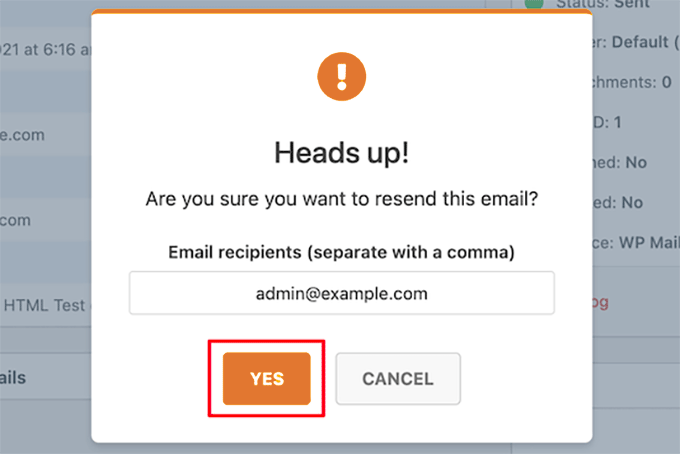
Ardından, teslim edilemeyen birden fazla e-posta görürseniz, e-posta günlüğü ekranından toplu yeniden gönderme özelliğini kullanabilirsiniz.
Devam edin ve yeniden göndermek istediğiniz e-postaların yanındaki kutuyu işaretleyin. Bundan sonra, Toplu Eylemler açılır menüsünden ‘Yeniden Gönder’ seçeneğini seçin.
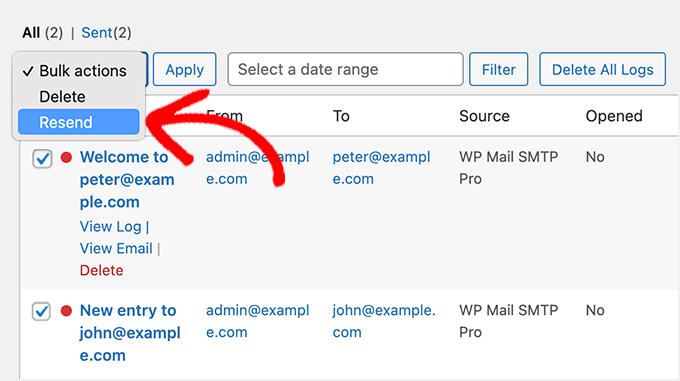
Bir açılır pencere göründüğünde, birden fazla e-postayı yeniden göndermek için ‘Evet’ düğmesine tıklayabilirsiniz.
İşte bu kadar! WP Mail SMTP, karşılama e-postalarını ve yeni kullanıcılarınıza ulaşamayan diğer tüm e-postaları yeniden gönderecektir.
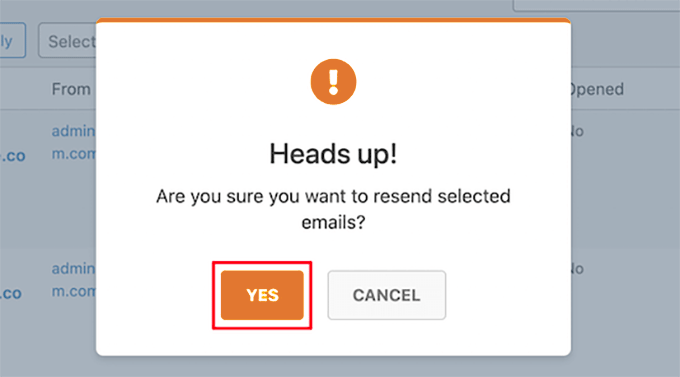
Bu makalenin WordPress’te yeni kullanıcı karşılama e-postalarının nasıl yeniden gönderileceğini öğrenmenize yardımcı olduğunu umuyoruz. E-postalarınızı ve iletişiminizi geliştirmenize yardımcı olabilecek diğer WordPress kılavuzlarımıza da göz atmak isteyebilirsiniz.
E-posta Teslim Edilebilirliği için En İyi WordPress Kılavuzları
- [ÇÖZÜLDÜ] WordPress E-posta Göndermeme Sorunu Nasıl Çözülür
- WooCommerce’in Sipariş E-postaları Göndermemesi Nasıl Düzeltilir (Kolay Yol)
- İşletmeniz için En İyi E-posta Otomasyon Araçları (Uzman Seçimi)
- WordPress E-postaları Göndermek için Ücretsiz SMTP Sunucusu Nasıl Kullanılır (3 Yöntem)
- Yüksek E-posta Teslim Edilebilirliğine Sahip En İyi SMTP Hizmet Sağlayıcıları
- WordPress E-posta Ayarlarınızı Doğru Şekilde Yapılandırma
- WooCommerce E-postalarınızı Önizleme ve Test Etme (Kolay Yol)
- WordPress E-posta Takibi Nasıl Kurulur (Açılışlar, Tıklamalar ve Daha Fazlası)
If you liked this article, then please subscribe to our YouTube Channel for WordPress video tutorials. You can also find us on Twitter and Facebook.





poonam
I love guides like that. Straight to the point, no fluff, just important things! Thanks for helping out less technical savvy bloggers!
WPBeginner Support
You’re welcome, glad you found our guide helpful
Admin
Ralph
I love guides like that. Straight to the point, no fluff, just important things! Thanks for helping out less technical savvy bloggers!
WPBeginner Support
Glad we could help
Admin